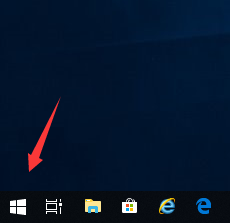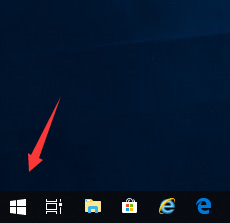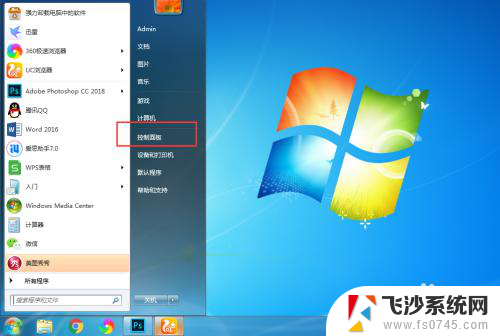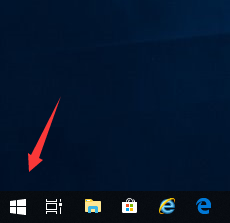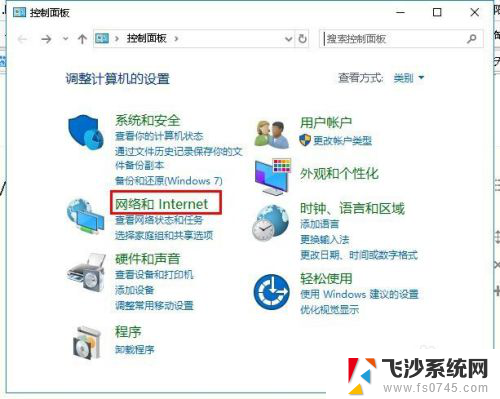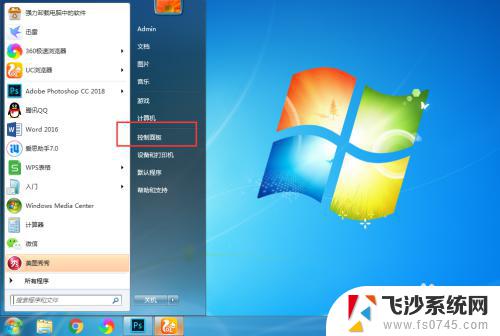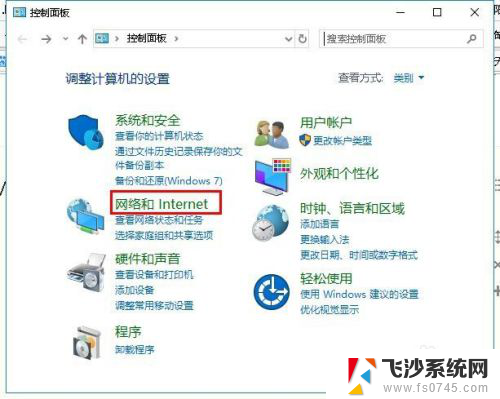电脑wifi搜索不到 电脑无法识别无线网络的解决方法
更新时间:2024-05-30 16:01:34作者:xtyang
近年来随着无线网络的普及,人们对于网络连接的依赖性也越来越高,有时候我们可能会遇到电脑无法识别无线网络的问题,导致无法连接到网络。其中一个常见的情况就是电脑无法搜索到附近的WiFi信号。究竟是什么原因导致了这个问题,又该如何解决呢?接下来我们将介绍一些解决方法,帮助大家快速解决电脑无法识别无线网络的困扰。
具体方法:
1.回到桌面,邮件地垃圾开始按钮,如下图所示
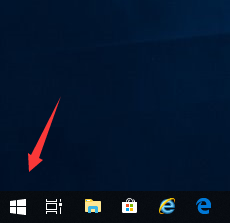
2.右键开始菜单点击运行,如下图所示
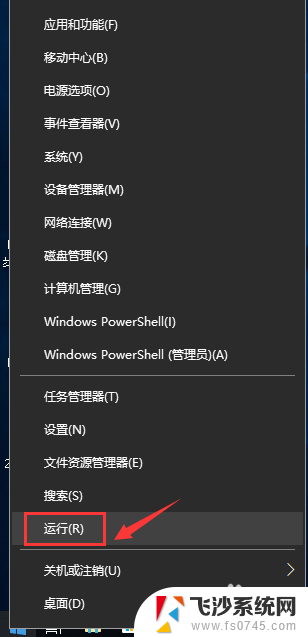
3.运行中输入ncpa.cpl,点击确定按钮,如下图所示
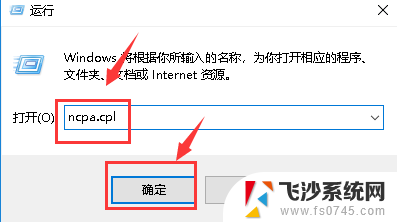
4.进入你的网络连接,右键单击无线网卡。选中禁用,如下图所示
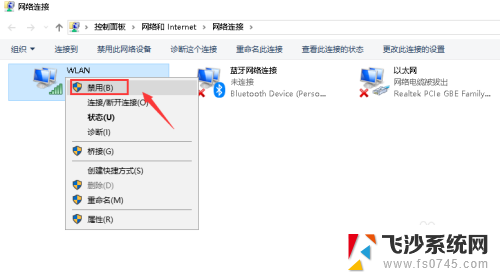
5.禁用成功后,右键单击网卡。选中启用,如下图所示
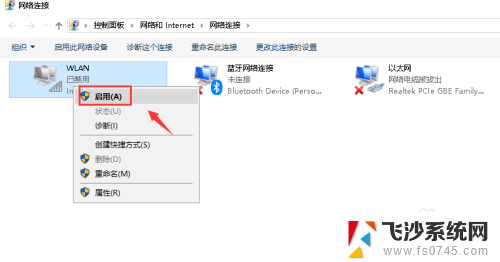
6.无线网络重启成功,如下图所示
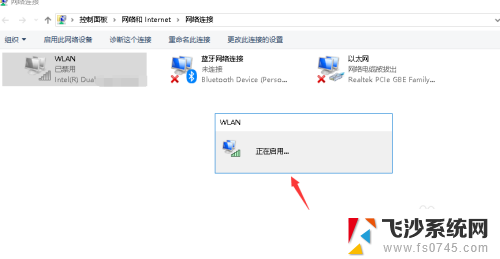
7.重新打开wifi扫描即可找到wifi信号,如下图所示
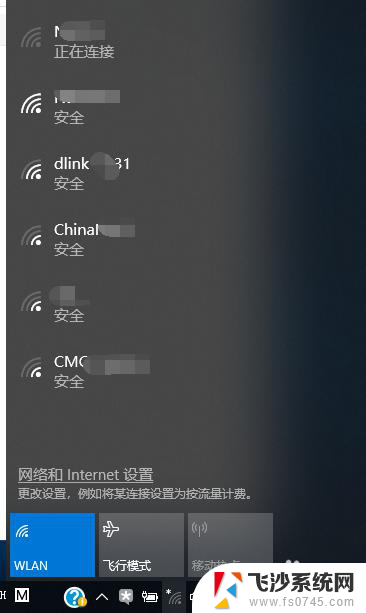
以上就是电脑wifi搜索不到的全部内容,还有不清楚的用户可以参考以上步骤进行操作,希望对大家有所帮助。